Microsoft Purview 포털의 사용 권한
Microsoft Purview 포털은 Microsoft Purview 내에서 작업을 수행하는 사용자에 대한 직접 관리 권한을 지원합니다. 포털 설정의 역할 및 범위 영역을 사용하여 Purview 데이터 보안, 데이터 거버넌스, 위험 및 규정 준수 솔루션 전반에서 사용자에 대한 권한을 관리할 수 있습니다. 사용자가 명시적으로 액세스 권한을 부여하는 특정 작업만 수행하도록 제한할 수 있습니다. 포털에서 위험 및 규정 준수 솔루션을 선택하면 현재 Microsoft Purview 규정 준수 포털 이러한 솔루션이 열립니다.
Purview 포털의 역할 및 범위 영역에서 역할 그룹을 보려면 사용자가 전역 관리자이거나 역할 관리 역할을 할당해야 합니다(역할은 조직 관리 역할 그룹에만 할당됨). 역할 관리 역할을 사용하면 사용자가 역할 그룹을 보고, 만들고, 수정할 수 있습니다.
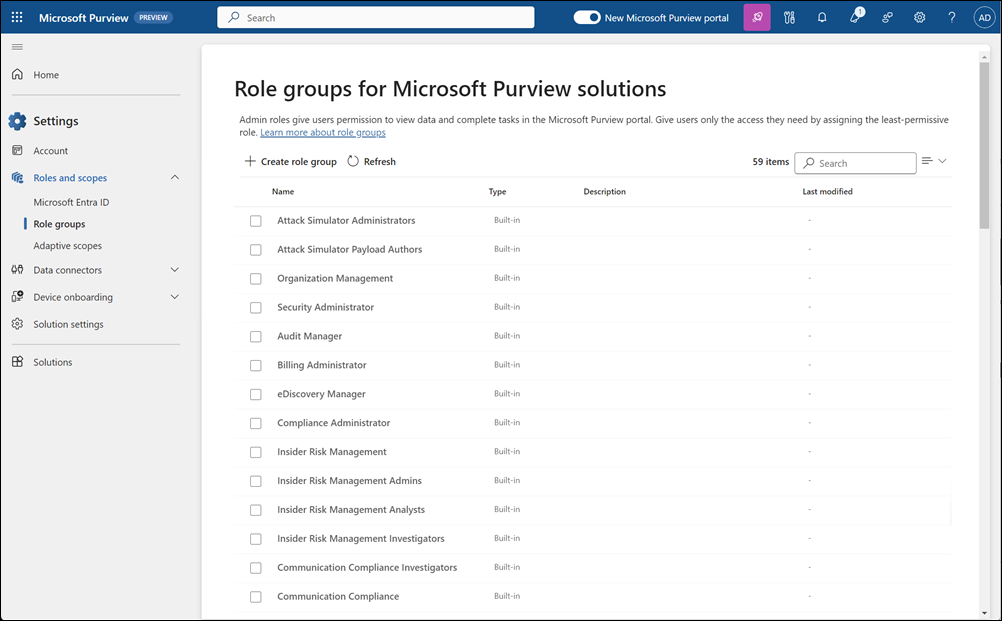
사용 권한이 가장 적은 역할 사용
Microsoft는 항상 가장 적은 권한으로 역할을 사용하는 것이 좋습니다. 전역 관리자 역할을 가진 사용자 수를 최소화하면 organization 대한 보안을 개선하는 데 도움이 됩니다. 액세스 제어 전략을 계획할 때 사용자에 대한 최소 권한에 대한 액세스를 관리하는 것이 가장 좋습니다 . 최소 권한은 관리자에게 작업을 수행하는 데 필요한 권한을 정확하게 부여한다는 것을 의미합니다.
Purview 권한
Purview 포털의 권한은 RBAC(역할 기반 액세스 제어) 권한 모델을 기반으로 합니다. RBAC는 대부분의 Microsoft 365 서비스에서 사용하는 것과 동일한 권한 모델이므로 이러한 서비스의 사용 권한 구조에 익숙한 경우 Purview 포털에서 사용 권한을 부여하는 것은 비슷합니다. Purview 포털에서 관리되는 권한은 각 개별 서비스에 필요한 모든 권한의 관리를 다루지 않는다는 점을 기억해야 합니다. 특정 서비스에 대한 관리 센터에서 특정 서비스별 권한을 관리해야 합니다. 예를 들어 보관, 감사 및 MRM 보존 정책에 대한 권한을 할당해야 하는 경우 Exchange 관리 센터에서 이러한 권한을 관리해야 합니다.
팁
E5 고객이 아닌 경우 90일 Microsoft Purview 솔루션 평가판을 사용하여 조직이 데이터 보안 및 규정 준수 요구 사항을 관리하는 데 도움이 되는 추가 Purview 기능을 살펴보세요. Microsoft Purview 평가판 허브에서 지금 시작합니다. 등록 및 평가판 조건에 대한 세부 정보를 알아봅니다.
구성원, 역할 및 역할 그룹의 관계
역할은 작업 집합을 수행할 수 있는 권한을 부여합니다. 예를 들어 사례 관리 역할을 사용하면 사용자가 eDiscovery 사례를 사용할 수 있습니다.
역할 그룹은 사용자가 Microsoft Purview 포털의 규정 준수 및 거버넌스 솔루션에서 작업을 수행할 수 있도록 하는 역할 집합입니다. 예를 들어 참가자 위험 관리 역할 그룹에 사용자를 추가하면 지정된 관리자, 분석가, 조사자 및 감사자가 단일 그룹에서 필요한 내부자 위험 관리 권한에 대해 구성됩니다. Microsoft Purview 포털에는 사용자를 할당해야 하는 각 규정 준수 및 거버넌스 솔루션에 대한 작업 및 기능에 대한 기본 역할 그룹이 포함되어 있습니다. 일반적으로 필요에 따라 개별 사용자를 기본 역할 그룹에 멤버로 추가하는 것이 좋습니다.
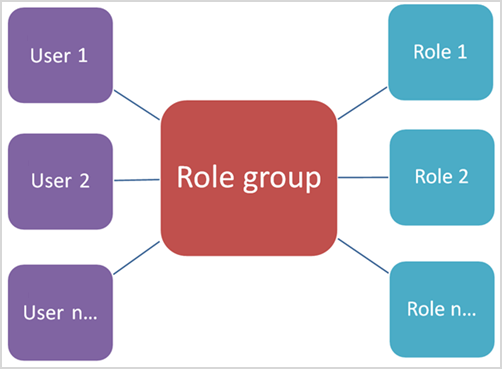
Purview 포털에서 기능을 사용하는 데 필요한 권한
Purview 포털에서 사용할 수 있는 모든 기본 역할 그룹과 기본적으로 역할 그룹에 할당된 역할을 보려면 Microsoft Defender XDR 및 Microsoft Purview 포털의 역할 및 역할 그룹을 참조하세요.
Purview 포털에서 사용 권한을 관리하면 Purview 포털 내에서 사용할 수 있는 규정 준수 및 거버넌스 기능에 대한 액세스 권한만 사용자에게 부여됩니다. Exchange 메일 흐름 규칙(전송 규칙이라고도 함)과 같이 Purview 포털에 없는 다른 기능에 권한을 부여하려면 Exchange 관리 센터를 사용해야 합니다.
필요한 거버넌스 권한
사용 가능한 현재 거버넌스 역할 및 역할 그룹은 Microsoft Purview 데이터 맵 및 통합 카탈로그 대한 광범위한 액세스만 포함합니다. 더 많은 액세스를 위해 Microsoft Purview 거버넌스는 역할 그룹, 데이터 액세스 및 솔루션별 권한의 조합을 사용합니다.
- Microsoft Purview 통합 카탈로그 사용하는 거버넌스 권한은 거버넌스 권한을 참조하세요.
- 클래식 Data Catalog 사용하는 거버넌스 권한은 클래식 Data Catalog 대한 거버넌스 권한을 참조하세요.
Purview 포털의 Azure 역할
역할 및 범위 영역의 Microsoft Entra ID 섹션에 표시되는 역할은 Microsoft Entra 역할이며 이 섹션은 전역 관리자에게 표시됩니다. 이러한 역할은 조직의 IT 그룹의 직무에 맞게 설계되므로 사용자에게 업무 수행에 필요한 모든 권한을 쉽게 부여할 수 있습니다. 관리 역할을 선택하고 역할 패널 세부 정보를 확인하여 현재 각 역할에 할당된 사용자를 볼 수 있습니다. Microsoft Entra 역할의 멤버를 관리하려면 Microsoft Entra ID 멤버 관리를 선택합니다. 이 선택은 Azure 관리 포털로 리디렉션됩니다.
| 역할 | 설명 |
|---|---|
| 전역 관리자 | 모든 Microsoft 365 서비스의 모든 관리 기능에 액세스할 수 있습니다. 전역 관리자만 다른 관리자 역할을 할당할 수 있습니다. 자세한 내용은 전역 관리자 / 회사 관리자를 참조하세요. |
| 규정 준수 데이터 관리자 | Microsoft 365에서 조직의 데이터를 추적하고, 보호가 설정되었는지 확인하고, 위험을 완화하는 데 도움이 되는 모든 문제에 대한 인사이트를 얻으세요. 자세한 내용은 규정 준수 데이터 관리자를 참조하세요. |
| 규정 준수 관리자 | 조직이 모든 규정 요구 사항을 준수하고, eDiscovery 사례를 관리하며, Microsoft 365 위치, ID 및 앱 전반에서 데이터 관리 정책을 유지하도록 돕습니다. 자세한 내용은 규정 준수 관리자를 참조하세요. |
| 보안 운영자 | Microsoft 365 사용자, 디바이스 및 콘텐츠에 대한 활성 위협을 보고, 조사하고, 대응합니다. 자세한 내용은 보안 운영자를 참조하세요. |
| 보안 읽기 권한자 | Microsoft 365 사용자, 디바이스 및 콘텐츠에 대한 활성 위협을 보고 조사하지만(보안 운영자와 달리) 조치를 취하여 대응할 수 있는 권한이 없습니다. 자세한 내용은 보안 읽기 권한자를 참조하세요. |
| 보안 관리자 | 보안 정책을 관리하고, Microsoft 365 제품 전반에서 보안 분석 및 보고서를 검토하고, 위협 상황에 대한 최신 정보를 파악하여 조직의 전반적인 보안을 제어합니다. 자세한 내용은 보안 관리자를 참조하세요. |
| 전역 읽기 권한자 | 전역 관리자 역할의 읽기 전용 버전입니다. Microsoft 365 전반의 모든 설정 및 관리 정보를 봅니다. 자세한 내용은 전역 읽기 권한자를 참조하세요. |
| 공격 시뮬레이션 관리자 | 공격 시뮬레이션 생성, 시뮬레이션 실행/예약, 시뮬레이션 결과 검토의 모든 측면을 만들고 관리합니다. 자세한 내용은 공격 시뮬레이션 관리자를 참조하세요. |
| 공격 페이로드 작성자 | 공격 페이로드를 생성하지만 실제로 시작하거나 예약하지는 않습니다. 자세한 내용은 공격 페이로드 작성자를 참조하세요. |
관리 단위
관리 단위를 사용하면 organization 더 작은 단위로 세분화한 다음 해당 단위의 멤버만 관리할 수 있는 특정 관리자를 할당할 수 있습니다. 또한 이러한 관리자는 할당된 관리 단위의 멤버(및 관련 기능)만 관리할 수 있도록 Microsoft Purview 솔루션의 역할 그룹 구성원에게 관리 단위를 할당할 수 있습니다. 역할 및 범위 영역의 관리 단위 섹션은 전역 관리자 역할이 할당된 사용자에게만 표시됩니다. 자세한 내용은 관리 단위를 참조하세요.
Microsoft Purview 기본 제공 역할 그룹에 사용자 또는 그룹 추가
다음 단계를 완료하여 Microsoft Purview 역할 그룹에 사용자 또는 그룹을 추가합니다.
역할 관리 역할이 할당된 관리자 계정에 대한 자격 증명을 사용하여 Microsoft Purview 포털에 로그인합니다. 설정>역할 및 범위로 이동하여 organization 규정 준수 및 거버넌스 역할을 보고 관리합니다.
역할 그룹을 선택합니다.
Microsoft Purview 솔루션에 대한 역할 그룹 페이지에서 사용자를 추가할 Microsoft Purview 역할 그룹을 선택한 다음, 컨트롤 바에서 편집을 선택합니다.
역할 그룹의 구성원 편집 페이지에서 사용자 선택 또는 그룹 선택을 선택합니다.
중요
보안 그룹은 Microsoft 365 상용 클라우드 조직에서만 지원됩니다.
역할 그룹에 추가하려는 모든 사용자 또는 그룹에 대한 확인란을 선택합니다.
선택을 선택합니다.
선택한 사용자 또는 그룹이 이 역할 그룹 할당의 일부로 organization 전체 액세스가 필요한 경우 10단계로 이동합니다.
선택한 사용자 또는 그룹을 관리 단위에 할당해야 하는 경우 사용자 또는 그룹을 선택하고 관리 단위 할당을 선택합니다.
관리 단위 할당 창에서 사용자 또는 그룹에 할당하려는 모든 관리 단위에 대한 확인란을 선택합니다. 선택을 선택합니다.
다음 및 저장을 선택하여 역할 그룹에 사용자 또는 그룹을 추가합니다. 완료를 선택하여 단계를 완료합니다.
Microsoft Purview 기본 제공 역할 그룹에서 사용자 또는 그룹 제거
다음 단계를 완료하여 Microsoft Purview 역할 그룹에서 사용자 또는 그룹을 제거합니다.
- 역할 관리 역할이 할당된 관리자 계정에 대한 자격 증명을 사용하여 Microsoft Purview 포털에 로그인합니다. 설정>역할 및 범위로 이동하여 organization 규정 준수 및 거버넌스 역할을 보고 관리합니다.
- 역할 그룹을 선택합니다.
- Microsoft Purview 솔루션에 대한 역할 그룹 페이지에서 사용자 또는 그룹을 제거할 Microsoft Purview 역할 그룹을 선택한 다음, 제어 모음에서 편집을 선택합니다.
- 역할 그룹의 구성원 편집 페이지에서 역할 그룹에 제거하려는 모든 사용자 또는 그룹에 대한 확인란을 선택합니다.
- 멤버 제거를 선택한 다음, 다음을 선택합니다.
- 저장을 선택하여 역할 그룹에서 사용자 또는 그룹을 제거합니다. 완료를 선택하여 단계를 완료합니다.
사용자 지정 Microsoft Purview 역할 그룹 만들기
사용자 지정 Microsoft Purview 역할 그룹을 만들려면 다음 단계를 완료합니다.
역할 관리 역할이 할당된 관리자 계정에 대한 자격 증명을 사용하여 Microsoft Purview 포털에 로그인합니다. 설정>역할 및 범위로 이동하여 organization 규정 준수 및 거버넌스 역할을 보고 관리합니다.
역할 그룹을 선택합니다.
Microsoft Purview 솔루션에 대한 역할 그룹 페이지에서 역할 그룹 만들기를 선택합니다.
역할 그룹 이름 지정 페이지에서 이름 필드에 사용자 지정 역할 그룹의 이름을 입력합니다. 역할 그룹을 만든 후에는 역할 그룹의 이름을 변경할 수 없습니다. 필요한 경우 설명 필드에 사용자 지정 역할 그룹에 대한 설명을 입력합니다. 다음을 선택하여 계속합니다.
역할 그룹에 역할 추가 페이지에서 역할 선택을 선택합니다.
사용자 지정 역할 그룹에 추가할 역할에 대한 확인란을 선택합니다. 선택을 선택합니다.
다음을 선택하여 계속합니다.
역할 그룹에 구성원 추가 페이지에서 사용자 선택(또는 해당하는 경우 그룹 선택)을 선택합니다.
중요
보안 그룹은 Microsoft 365 상용 클라우드 조직에서만 지원됩니다.
사용자 지정 역할 그룹에 추가할 사용자(또는 그룹)의 확인란을 선택합니다. 선택을 선택합니다.
다음을 선택하여 계속합니다.
선택한 사용자 또는 그룹이 이 역할 그룹 할당의 일부로 organization 전체 액세스가 필요한 경우 14단계로 이동합니다.
선택한 사용자 또는 그룹을 관리 단위에 할당해야 하는 경우 사용자 또는 그룹을 선택하고 관리 단위 할당을 선택합니다.
관리 단위 할당 창에서 사용자 또는 그룹에 할당하려는 모든 관리 단위에 대한 확인란을 선택합니다. 선택을 선택합니다.
다음을 선택합니다.
역할 그룹 검토 및 완료 페이지에서 사용자 지정 역할 그룹에 대한 세부 정보를 검토합니다. 정보를 편집해야 하는 경우 적절한 섹션에서 편집 을 선택합니다. 모든 설정이 올바른 경우 만들기 를 선택하여 사용자 지정 역할 그룹을 만들거나 취소 를 선택하여 변경 내용을 삭제하고 사용자 지정 역할 그룹을 만들지 않습니다.
사용자 지정 Microsoft Purview 역할 그룹 업데이트
사용자 지정 Microsoft Purview 역할 그룹을 업데이트하려면 다음 단계를 완료합니다.
- 역할 관리 역할이 할당된 관리자 계정에 대한 자격 증명을 사용하여 Microsoft Purview 포털에 로그인합니다. 설정>역할 및 범위로 이동하여 organization 규정 준수 및 거버넌스 역할을 보고 관리합니다.
- 역할 그룹을 선택합니다.
- Microsoft Purview 솔루션에 대한 역할 그룹 페이지에서 업데이트할 Microsoft Purview 역할 그룹을 선택한 다음, 제어 모음에서 편집을 선택합니다.
- 역할 그룹 이름 지정 페이지에서 설명 필드에서 사용자 지정 역할 그룹에 대한 설명을 업데이트합니다. 사용자 지정 역할 그룹의 이름은 변경할 수 없습니다. 다음을 선택합니다.
- 역할 그룹의 역할 편집 페이지에서 역할 선택을 선택하여 역할 그룹에 할당된 역할을 업데이트하는 역할을 추가할 수 있습니다. 현재 할당된 역할을 선택하고 역할 제거 를 선택하여 역할 그룹에서 역할을 제거할 수도 있습니다. 역할을 업데이트한 후 다음을 선택합니다.
- 역할 그룹 구성원 편집 페이지에서 사용자 선택 또는 그룹 선택을 선택하여 역할 그룹에 할당된 사용자 또는 그룹을 추가할 수 있습니다. 사용자 또는 그룹의 관리 단위를 업데이트하려면 현재 할당된 사용자 또는 그룹을 선택하고 관리 단위 할당을 선택합니다. 현재 할당된 사용자 및 그룹을 선택하고 멤버 제거 를 선택하여 역할 그룹에서 사용자 또는 그룹을 제거할 수도 있습니다. 멤버를 업데이트한 후 다음을 선택합니다.
- 역할 그룹 검토 및 완료 페이지에서 사용자 지정 역할 그룹에 대한 세부 정보를 검토합니다. 정보를 편집해야 하는 경우 적절한 섹션에서 편집 을 선택합니다. 모든 설정이 올바른 경우 저장 을 선택하여 사용자 지정 역할 그룹을 업데이트하거나 취소 를 선택하여 변경 내용을 삭제하고 사용자 지정 역할 그룹을 업데이트하지 않습니다.
사용자 지정 Microsoft Purview 역할 그룹 삭제
사용자 지정 Microsoft Purview 역할 그룹을 삭제하려면 다음 단계를 완료합니다.
- 역할 관리 역할이 할당된 관리자 계정에 대한 자격 증명을 사용하여 Microsoft Purview 포털에 로그인합니다. 설정>역할 및 범위로 이동하여 organization 규정 준수 및 거버넌스 역할을 보고 관리합니다.
- 역할 그룹을 선택합니다.
- Microsoft Purview 솔루션에 대한 역할 그룹 페이지에서 삭제할 Microsoft Purview 역할 그룹을 선택한 다음, 컨트롤 바에서 삭제를 선택합니다.
- 역할 그룹 삭제 대화 상자에서 삭제를 선택하여 역할 그룹을 삭제하거나 취소를 선택하여 삭제 프로세스를 취소합니다.